In diesem Beitrag finden Sie die Lösungen für alle vorhandenen Scanfehler. Bitte finden Sie den spezifischen Scanfehler, auf den Sie stoßen, um die entsprechenden Lösungen zu erhalten.
Die vorhandenen Scanfehler:
- Keine Verbindung zum Remote-Server möglich
- Die zugrunde liegende Verbindung wurde geschlossen: Bei einem Empfang ist ein unerwarteter Fehler aufgetreten
- Der Remote-Name konnte nicht aufgelöst werden:„app1.drivereasy.com“
- Fehler beim Erstellen des im Konfigurationsabschnitt „system.net/defaultProxy“ angegebenen Webproxys
- Fehler: (999) You’re using an outdated version of Driver Easy.
Keine Verbindung zum Remote-Server möglich
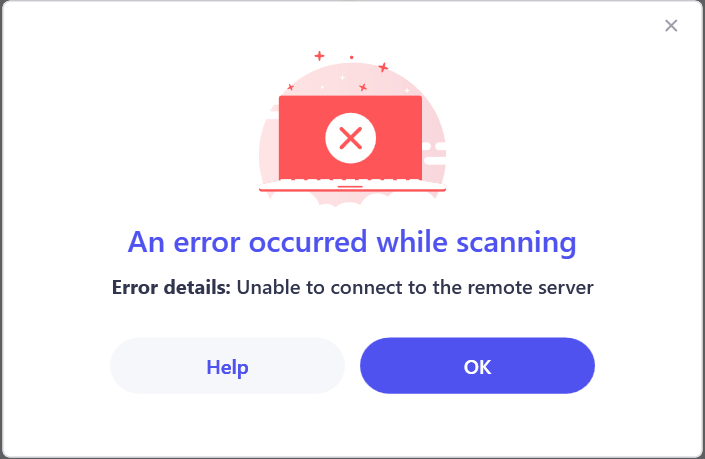
Bitte wenden Sie sich an den Beitrag für Lösungen: Keine Verbindung zum Remote-Server möglich
Die zugrunde liegende Verbindung wurde geschlossen: Bei einem Empfang ist ein unerwarteter Fehler aufgetreten
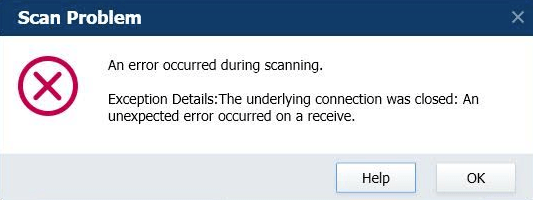
Bitte beziehen Sie sich auf den Beitrag für Lösungen: Die zugrunde liegende Verbindung wurde geschlossen: Bei einem Empfang ist ein unerwarteter Fehler aufgetreten
Der Remote-Name konnte nicht aufgelöst werden:„app1.drivereasy.com“
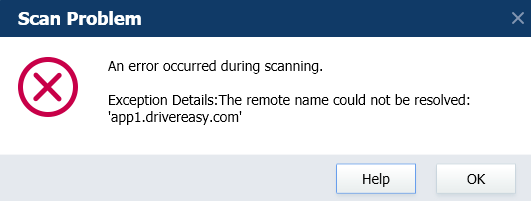
Bitte beziehen Sie sich auf den Beitrag für Lösungen: Der Remote-Name konnte nicht aufgelöst werden: „app1.drivereasy.com“
Fehler beim Erstellen des im Konfigurationsabschnitt „system.net/defaultProxy“ angegebenen Webproxys
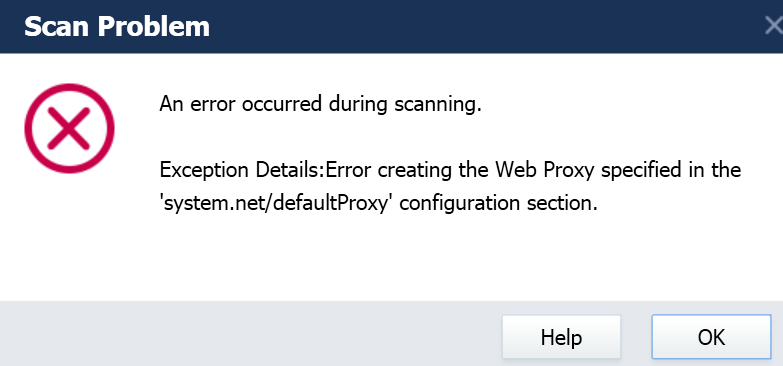
Bitte wenden Sie sich an den Beitrag für Lösungen: Fehler beim Erstellen des im Konfigurationsabschnitt „system.net/defaultProxy“ angegebenen Webproxys
Fehler: (999) You’re using an outdated version of Driver Easy.
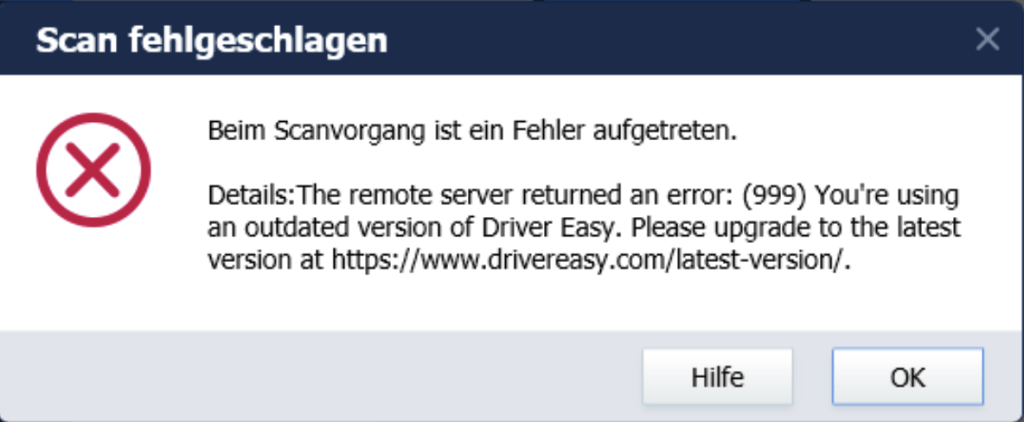
Dieser Fehler weist darauf hin, dass Sie die auf Ihrem PC installierte Driver Easy-Software aktualisieren müssen. Bitte laden Sie die neueste Version von Driver Easy über diesen Link herunter: https://www.drivereasy.com/DriverEasy_Setup.exe
Sobald die Datei heruntergeladen ist, öffnen Sie sie und folgen Sie den Anweisungen auf dem Bildschirm, um die neueste Version von Driver Easy zu installieren.





